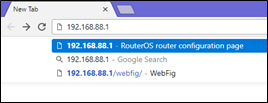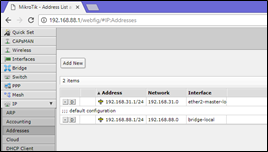Pengertian JAVA Programming Language OOP, Paradigma dan Konsep
Daftar Isi :
1. Pendahuluan
2. Pengertian OOP Java
3. Konsep OOP
3.1. Enkapsulasi
3.2. Pewarisan
3.3. Polimorfisme
4. Contoh Program
5. Objek
6. Output
1. Pendahuluan
2. Pengertian OOP Java
3. Konsep OOP
3.1. Enkapsulasi
3.2. Pewarisan
3.3. Polimorfisme
4. Contoh Program
5. Objek
6. Output
PENDAHULUAN

Pengertian JAVA Programming Language OOP, Paradigma dan Konsep - Paradigma (cara pandang) Pemrograman Berorientasi pada Objek adalah memandang segala sesuatu dalam bentuk suatu objek, yang mana memiliki state dan behaviour. Adapun konsep pemrograman berorientasi objek terbagi menjadi tiga macam, yaitu Enkapsulasi, Pewarisan dan Polimorfisme.
PENGERTIAN PEMROGRAMAN BERORIENTASI OBJEK
Pertama-tama mulailah dengan kata Abstraksi. Abstraksi adalah kerangka pikir, kerangka pikir yang sederhana yang memberikan gambaran tentang isinya. Dengan kata lain bahwa Abstraksi dalam pemrograman OOP adalah suatu cara dimana kita melihat suatu objek dalam bentuk yang lebih sederhana.
Sebagai contoh :
Sepeda Motor memiliki kumpulan dari puluhan atau ratusan komponen elektronik, dua buah ban, besi, plastik, stang kemudi dan lain sebagainya yang dibentuk sedemikian rupa sehingga dinamakan Sepeda Motor. Abstraksi ini mengizinkan kita untuk dapat mengendarakan sepeda motor tanpa harus mengetahui secara mendetail mengenai bagaimana kerangka mesin, transmisi dan sistem pengeremannya bekerja. Dengan kata lain kita tidak perlu memikirkan bagian-bagian dari sepeda motor sebagai bagian dari ratusan komponen, namun pikirkan sebagai satu kesatuan yang dinamakan dengan Sepeda Motor.
Untuk dapat membuat suatu Abstraksi yang baik, kita harus dapat melakukan klarifikasi yang terstruktur atau secara hirarki dengan menguraikan sistem yang kompleks dan menjadikannya sebagai subsistem. Lihatlah Sepeda Motor sebagai Objek yang terdiri dari beberapa subsistem, yaitu :
- Subsistem Kemudi
- Subsistem Pengereman
- Subsistem Pengolahan bahan bakar
- Subsistem Pengapian
- dan lain sebagainya
Subsistem ini dibentuk dari unit yang lebih spesifik, misalnya Subsistem kemudi terdiri dari Stang Motor, Pedal Gas Motor dan Tali Gas Motor. Masing-masing subsistem memiliki karakteristik yang unik namun saling berinteraksi dan bekerja sama membentuk suatu kesatuan objek, yaitu Sepeda Motor.
Pemahaman Abstraksi yang memandang segala sesuatu sebagai Objek dapat menjadi dasar untuk memahasi Object Oriented Programming (OOP) atau Pemrograman Berorientasi Objek dan mentransformasikan suatu objek menjadi suatu program komputer.
Setiap objek memiliki satu keadaan (state) dan tingkah laku/ aksi (behaviour). Sebagai contoh :
- Manusia memiliki state yaitu : tinggi badan, berat badan, umur, warna kulit, warna rambut dan lain sebagainya.
- Manusia juga memiliki behaviour yaitu : makan, minum, berjalan, berlari, tidur, menangis, tertawa, berbicara dan lain sebagainya.
Implementasi pada bahasa pemrograman Java, state akan lebih dikeal dengan nama attribute atau properties atau field, sedangkan behaviour akan dikenal dengan nama method.
Untuk mengimplementasikan model OOP kedalam bahasa pemrograman, maka terdapat tiga konsep antara lain sebagai berikut :
1. Enkapsulasi (Encapsulation)
2. Pewarisan (Inhertance)
3. Polimorfisme (Polymorphism)
KONSEP OOP
1. ENKAPSULASI
Enkapsulasi adalah suatu mekanisme yang membungkus kode dan data serta menyembunyikan dan memproteksi keduanya agar aman dari penyalahgunaan dan interfensi dari luar sistem.
Untuk mengakses kode dan data yang telah dienkapsulasi adalah dengan suatu interface yang telah ditetapkan.
Contoh, sistem kemudi pada Sepeda Motor akan disembunyikan sehingga pengendara tidak perlu mengetahui isi dan cara kerjanya. Adapun satu-satunya interface yang digunakan pengemudi untuk menjalankan sistem kemudi Sepeda Motor ini adalah dengan menarik Pedal Gas pada Stang Motor. Tidak ada interface lain yang serupa dengan ini pada sepeda motor. Pedal Rem tidak akan dapat menjalankan sepeda motor seperti halnya pedal gas.
2. PEWARISAN
Dalam OOP kita mengenal dengan istilah Kelas. Kelas merupakan suatu template yang digunakan untuk membat objek maupun kelas baru yang lebih spesifik. Berdasarkan hal ini, timbulah suatu konsep yang dinamakan dengan Pewarisan.
Pewarisan adalah mekanisme dimana suatu kelas dapat diturunkan menjadi kelas lain, sehingga turunannya memiliki ciri dan sifat yang sama oleh kelas asalnya.
Berikut ini contoh hirarki kelas-kelas :
 |
| Contoh Hirarki Kelas-kelas |
Kelas Invertebrata dan Vertebrata memiliki sifat yang dimiliki oleh kelas Hewan.
Kelas Cacing, Ular dan Lintah memiliki sifat yang diturunkan dari kelas Invertebrata.
3. POLIMORFISME
Polymorphism merupakan fitur yang mengizinkan banyak objek memiliki interface yang sama untuk melakukan suatu aksi tertentu. Namun dalam implementasinya, aksi yang dilakukan menyesuaikan dengan masing-masing objek. Sebagai contoh, Manusia, Monyet dan Kuda sama-sama memiliki aksi berjalan namun implementasinya yang berbeda-beda.
Contoh lain adalah indra penglihatan Kucing sebagai polimorfik. Jika Kucing melihat kucing lain maka ia akan “mengeong” marah bahkan mengejar untuk berkelahi. Namun jika ia melihat makanan dari majikannya, maka kucing tersebut akan “mengeong” lembut dan pergi mengarah kekaki majikan dengan manjanya.
Perbedaan tersebut adalah apa yang dilihat oleh Kucing. Melalui konsep yang sama, polymorphism dapat diimplementasikan pada Java, yaitu sebagai method dari suatu program Java.
CONTOH PROGRAM PEMROGRAMAN BERORIENTASI OBJEK
Pada dunia nyata, terdapat objek Manusia dengan karakteristik antara lain : nama, jenis kelamin, warna kulit, warna rambut.
Kemudian terdapat juga aksi yang dapat dilakukan oleh objek Manusia tersebut, antara lain : makan, berjalan, menangis, tertawa.
Untuk menerjemahkan kedalam Java Kelas, karakteristik yang dimiliki akan menjadi atribut/variabel/properti.
Sedangkan Aksi akan menjadi method. Berikut ini adalah kode program java :
Script Box
class Manusia {
String nama;
String jenisKelamin;
//konstruktor yang digunakan untuk menciptakan objek
public Manusia(String nama, String jenisKelamin) {
//inisialisai objek
this.nama = nama;
this.jenisKelamin = jenisKelamin;
}
void makan() {
//misalnya menampilkan teks "Makan" ke layar
System.out.println("Makan");
}
void berjalan() {
//misalnya menampilkan teks "Berjalan" ke layar
System.out.println("Berjalan");
}
void menangis() {
//misalnya menampilkan teks "Menangis" ke layar
System.out.println("Menangis");
}
}
String nama;
String jenisKelamin;
//konstruktor yang digunakan untuk menciptakan objek
public Manusia(String nama, String jenisKelamin) {
//inisialisai objek
this.nama = nama;
this.jenisKelamin = jenisKelamin;
}
void makan() {
//misalnya menampilkan teks "Makan" ke layar
System.out.println("Makan");
}
void berjalan() {
//misalnya menampilkan teks "Berjalan" ke layar
System.out.println("Berjalan");
}
void menangis() {
//misalnya menampilkan teks "Menangis" ke layar
System.out.println("Menangis");
}
}
OBJEK
Seperti yang telah dijelaskan sebelumnya bahwa kelas digunakan sebagai cetakan untuk membuat objek. Hal pertama yang harus dilakukan adalah dengan mendeklarasikan suatu variabel yang tipe datanya adalah class yang akan dibuatkan objeknya. Setelah itu, membuat objek itu sendiri dengan menggunakan keyword new yang diikut dengan nama konstruktornya. Berdasarkan class Manusia yang telah dipaparkan di atas, berikut ini adalah cara membuat dan mengakses objek Manusia :
Script Box
class DemoManusia {
public static void main(String args[]) {
//deklarasi variabel untuk menampung objek Manusia
Manusia manusia1;
Manusia manusia2;
//membuat objek manusia
manusia1 = new Manusia("Anton","Pria");
manusia2 = new Manusia("Citra","Wanita");
//menampilkan ke layar
System.out.println("Manusia 1");
System.out.println("Nama " + manusia1.nama);
System.out.println("Jenis Kelamin " + manusia1.jenisKelamin);
System.out.print("Aksi yang dilakukan : ");
//memanggil aksi/method menangis yang dimiliki oleh objek manusia
manusia1.berjalan();
System.out.println("Manusia 2");
System.out.println("Nama "+manusia2.nama);
System.out.println("Jenis Kelamin "+manusia2.jenisKelamin);
System.out.print("Aksi yang dilakukan : ");
//memanggil aksi/method makan yang dimiliki oleh objek manusia
manusia2.menangis();
}
}
public static void main(String args[]) {
//deklarasi variabel untuk menampung objek Manusia
Manusia manusia1;
Manusia manusia2;
//membuat objek manusia
manusia1 = new Manusia("Anton","Pria");
manusia2 = new Manusia("Citra","Wanita");
//menampilkan ke layar
System.out.println("Manusia 1");
System.out.println("Nama " + manusia1.nama);
System.out.println("Jenis Kelamin " + manusia1.jenisKelamin);
System.out.print("Aksi yang dilakukan : ");
//memanggil aksi/method menangis yang dimiliki oleh objek manusia
manusia1.berjalan();
System.out.println("Manusia 2");
System.out.println("Nama "+manusia2.nama);
System.out.println("Jenis Kelamin "+manusia2.jenisKelamin);
System.out.print("Aksi yang dilakukan : ");
//memanggil aksi/method makan yang dimiliki oleh objek manusia
manusia2.menangis();
}
}
OUTPUT DARI PROGRAM JAVA INI
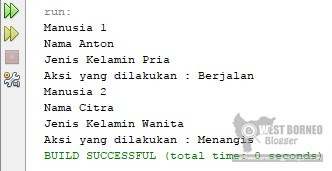 |
| Output dari program di atas |
Blog West Borneo Blogger tidak menyediakan project seperti gambar di atas untuk disebarkan, namun jika pembaca ingin, maka dapat menghubungi penulis dengan kontak yang telah tertera di akhir artikel atau masuk ke dalam menu Contact.
Follow blog ini jika ingin mendapatkan informasi yang lainnya. West Borneo Blogger #YourPartnerToBeAMaster.
My Contact :
Facebook : Rangga Saputra
Fanspage : Teknoborneocom
Instagram : @teknoborneo
HP/WA/Telegram : +628 988282 108
My Contact :
Facebook : Rangga Saputra
Fanspage : Teknoborneocom
Instagram : @teknoborneo
HP/WA/Telegram : +628 988282 108